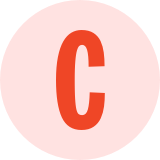iPhone功能如此多,有甚麼是必學、必用的設定?無論是你剛從android轉用iPhone,還是趁著母親節、父親節為家人送上新iPhone,以下10大iPhone功能與設定,用了都可以令生活更方便,立即跟著set吧!
登入 瀏覽文章可賺取積分
iPhone必用設定及功能1. 戴口罩時以Face ID解鎖
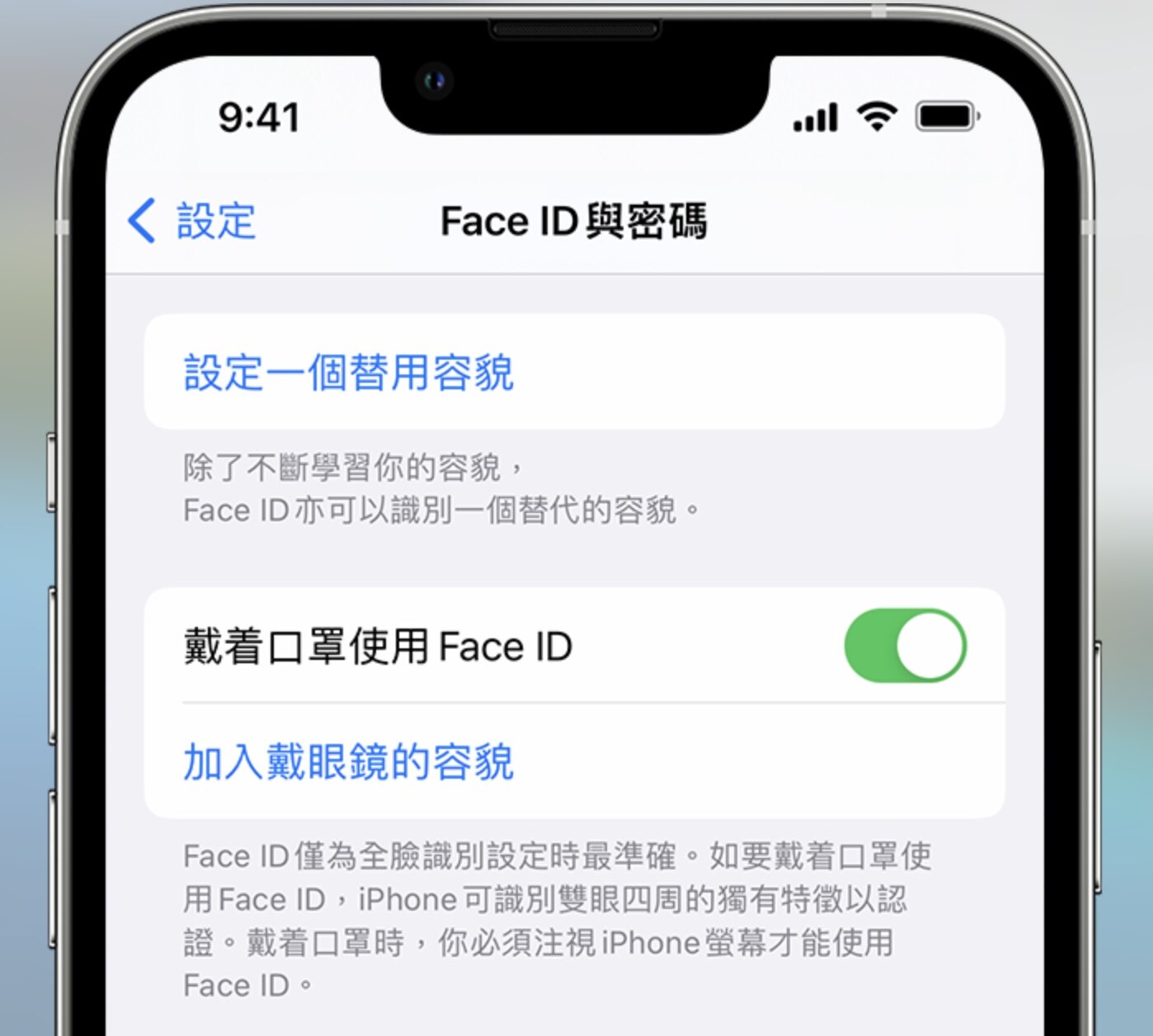
啟用「戴着口罩使用Face ID」功能,就算戴著口罩,都可以通過新技術分析眼睛四周的獨有特徵,並使用FaceID認證app、解鎖iPhone和使用Apple Pay。新功能適用於裝有iOS 15.4和之後版本的iPhone 12和之後型號。
iPhone必用設定及功能2. 「原況文字」複製及翻譯相片文字
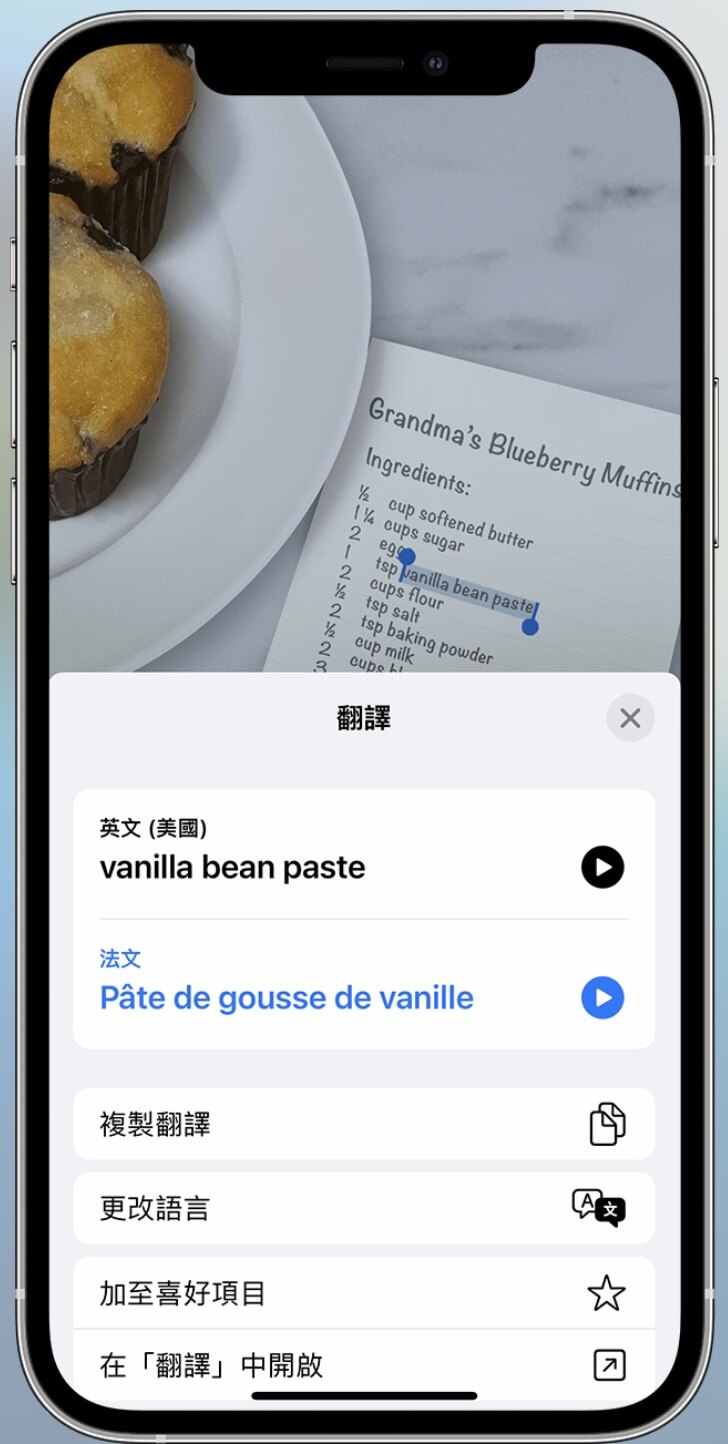
「原況文字」能辨識相片和網上圖片中的資料,讓用家點一下即可進行通話、傳送電郵或查詢路線。在「相機」app 中,或在「備忘錄」或「提醒事項」等app中使用「相機」,只需將相機對準有文字的相片或圖片,再點一下右下角的「原況文字」按鈕即可。
然後輕掃或使用抓取點來選取文字,就可以選擇複製文字,選取框中的全部文字、在網上搜尋文字、翻譯文字,或分享文字到AirDrop、「訊息」、「郵件」等功能。
iPhone必用設定及功能3. 「回憶」功能輕鬆與親友分享難忘時刻

只需要開啟「相片」app,點一下「為你推薦」分頁,再點「顯示全部」並捲動查看選項,如「回憶選集」或「瀏覽」,系統就會繼續播放音樂,並顯示該選集的所有相片。用家可以為「回憶選集」自選相片濾鏡和Apple Music歌曲,編輯、儲存以及分享影片。
iPhone必用設定及功能4. 把八達通加入 iPhone

將八達通加入「銀包」app,搭乘鐵路、巴士、渡輪,以至購物付款,一嘟就得。你可以隨時隨地 以常用的信用卡、扣帳卡或提款卡增值或自動增值 (AAVS),不必排隊,無需付任何手續費,還可隨時查看餘額,緊貼使用狀況,不用費神記住,更以可在參與商戶繼續賺取積分獎賞。
iPhone必用設定及功能5. 「深色模式」幫助護眼

從「控制中心」取用「深色模式」,能夠減輕雙眼負擔,以後看螢幕會比較舒服。
iPhone必用設定及功能6. 將 iPhone 變成「放大鏡」
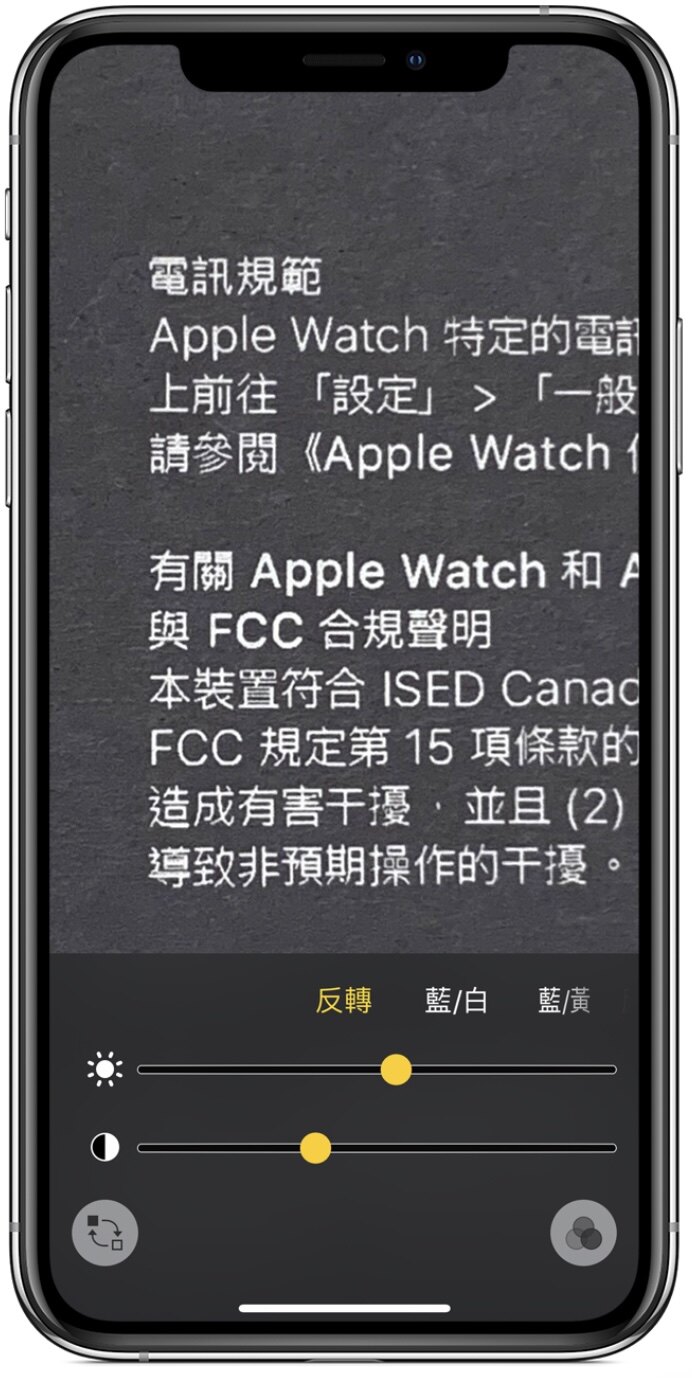
這個功能對爸爸、媽媽而言可是非常有用!前往「設定」>「輔助使用」,點一下「放大鏡」就可以使用。
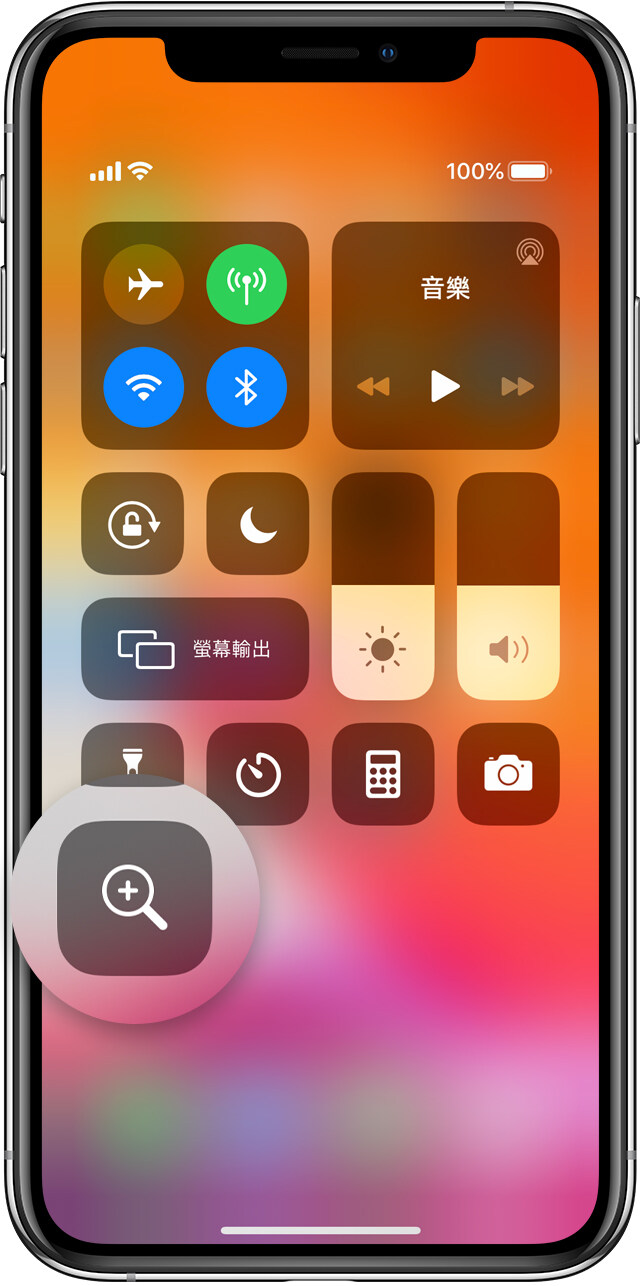
用家亦可前往「設定」>「控制中心」,點一下「自訂控制項目」,再點一下「放大鏡」旁的新增按鈕 ,以後在「控制中心」點一下「放大鏡」按鈕就可以直接使用。你亦可以將所放大的物件儲存為圖片,方便翻閱資料。
iPhone必用設定及功能7. 自行設定字體大小
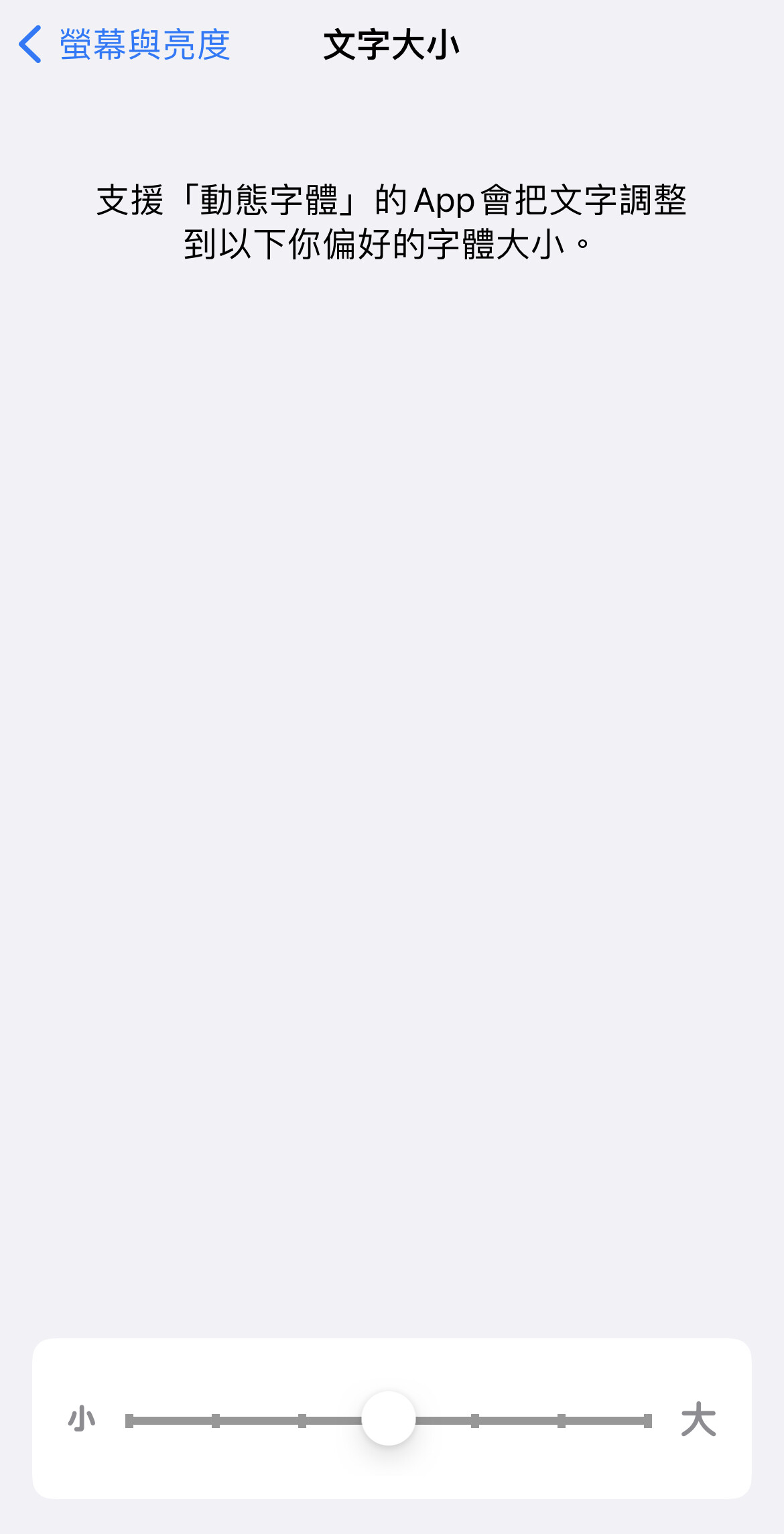
前往「設定」>「螢幕與亮度」,然後前往「設定」>「螢幕與亮度」,然後選取「文字大小」。拖 移滑桿,選擇所需的字體大小。如果需要讓字體再大一點,可以前往「設定」>「輔助使用」,然後 選取「顯示與文字大小」,點按「放大文字」即可查看更大的字體選項。「郵件」、「通訊錄」、「日曆」、「電話」、「備忘錄」以及其他 app 就馬上變得更易看!
iPhone必用設定及功能8. 善用「健康」app 保持健康

「健康」會自動計算用家的步數、步行和跑步距離。如果用家有 Apple Watch,它還會自動追蹤「健身記錄」資料,讓你了解自己在過去不同時段內的健康變化,如果設定「醫療檔案」,在有需要時可幫助急救人員透過鎖定畫面存取重要醫療資料,譬如過敏症狀和醫療狀況,以及緊急聯絡人,而毋須輸入密碼。
iPhone必用設定及功能9. Apple Pay 付款不怕遺失實體卡

以Apple Pay付款,不僅更安全安心,也比實體卡更簡單易用,更可免卻接觸其他裝置、按鈕或找換現金。在購物時,Apple Pay會使用一個特定的裝置號碼及獨有的交易編碼,付款卡號碼並不會儲存在iPhone或Apple伺服器;而付款時,Apple不會向商戶披露用家的付款卡號碼,亦不會儲存任何可以追蹤到用家身份的交易資料。
iPhone必用設定及功能10. 必學「緊急求助 SOS」
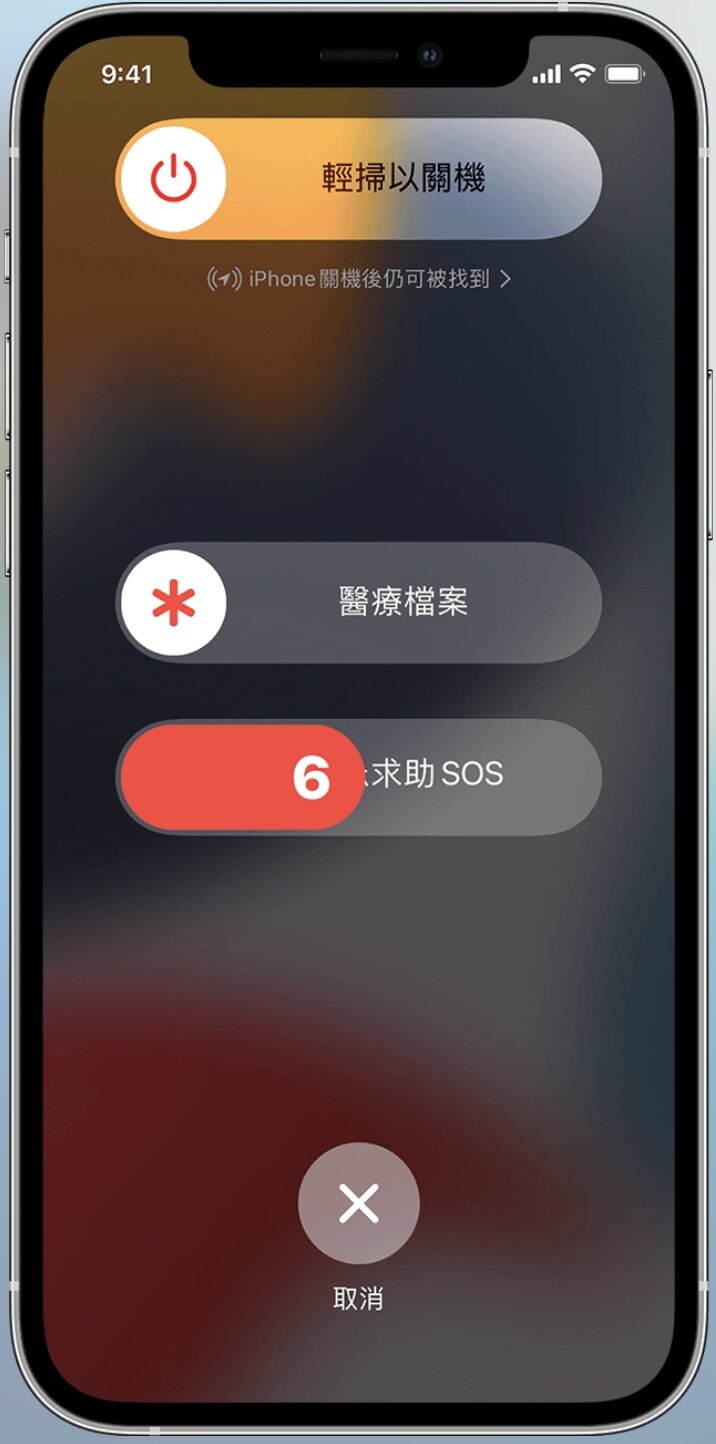
當使用SOS撥打電話時,iPhone 會自動致電本地緊急號碼(例如香港的「999」)。如果是幫家人設定iPhone,你亦可以在iPhone內加入緊急聯絡人,當緊急通話結束後,iPhone便會透過訊息提示緊急聯絡人。